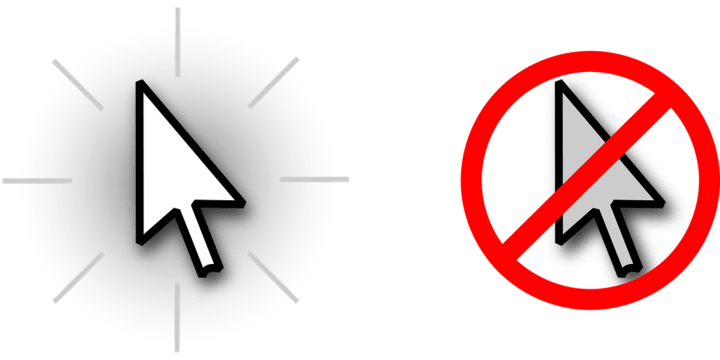
există multe probleme și erori în Windows 10 și Windows 8.1 și una dintre cele mai enervante implică cursoarele dvs. sărind ori de câte ori tastați ceva. Evident, această problemă afectează și utilizatorii Windows 7 și Windows 10, dar proprietarii Windows 8.1 par a fi cei mai afectați.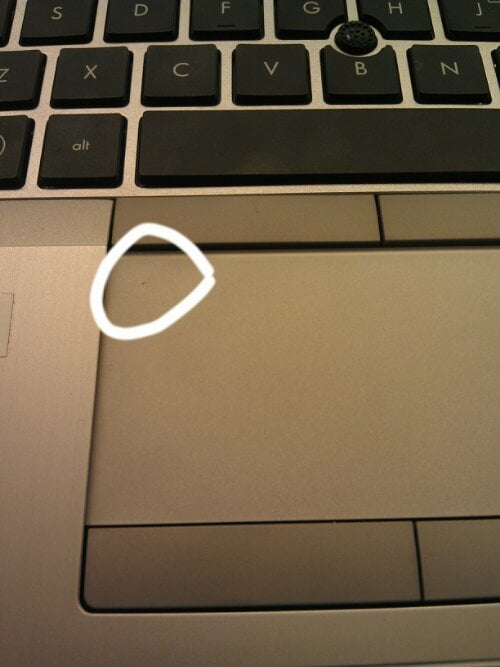
problema enervantă cu cursorul mouse-ului sărind în timp ce tastați este, evident, mai des întâlnită cu proprietarii de laptopuri, fie că este vorba de Windows 7, Windows 10 sau Windows 8.1. Cea mai evidentă explicație cu privire la motivul pentru care se întâmplă acest lucru este faptul că atingeți accidental touchpad-ul laptopului. Știu, s-ar putea să nu-l simți, dar există anumite touchpad-uri care sunt ultra-sensibile și vor face cursorul mouse-ului să se miște fără ca tu să-l dorești.
Citește Și: Rezervare.com Windows 8 App devine o multime de noi caracteristici
cea mai ușoară și cea mai utilă soluție ar fi doar să vă asigurați că nu-l atingeți accidental, dar asta nu e așa de ușor, deoarece atunci când scrie, palmele tale vor avea tendința de a reduce și, astfel, va atinge în mod inevitabil touchpad-ul din nou. Am avut această problemă de câteva luni bune și când am decis în cele din urmă că stau prea aproape de computer, am cumpărat o tastatură și un mouse fără fir și acest lucru mi-a oprit problema. În plus, a ajutat la ameliorarea unora dintre durerile de spate.
cum să remediați problemele cu saltul cursorului în Windows 10?
dar dacă nu căutați o soluție precum cele despre care am vorbit, atunci trebuie să citiți mai departe. Dacă dețineți un dispozitiv Lenovo convertibil Windows 10, 8.1, vă recomandăm să aruncați o privire aici în cazul în care întâmpinați probleme similare. Acum, înapoi la problema noastră – dacă nu utilizați touchpad-ul și dacă aveți un mouse, poate cea mai bună idee ar fi să îl dezactivați temporar, astfel veți fi sigur că nu îl puteți atinge.
cu toate acestea, dacă doriți să mențineți touchpad-ul în funcțiune, atunci trebuie să mergeți mai departe și să verificați dacă setările pentru indicatorul mouse-ului sunt în regulă urmând acest lucru: panou de Control-> hardware &sunet->dispozitive – >mouse – > proprietăți pointer. De acolo alegeți fila Opțiuni Pointer, apoi debifați caseta de selectare” ascundeți indicatorul în timp ce tastați ” și asta este! Dacă totul este în regulă, asigurați-vă că aveți cele mai recente drivere pentru touchpad-ul dvs., accesați Synaptics, deoarece acesta este cel mai mare software atunci când vine vorba de acest lucru.
Citește Și: Aplicații Medicale Windows 8: Selectarea celor mai bune
ultima soluție este cel mai probabil cea mai bună soluție, de asemenea, dacă aveți în continuare problema enervantă. Tot ce trebuie să faceți este să descărcați un software care este absolut gratuit și se învârte în jurul unui concept foarte simplu, dar foarte util – dezactivează automat touchpad-ul laptopului în timp ce tastați text. Deci, nu-l ai, absolut nici o hassle și fără setări, trebuie doar să instalați acest tweak mici și sunteți gata!
enervat când tastați un document și accidental palma mâinii periază touchpad-ul, schimbând poziția cursorului în document sau făcând clic accidental pe o opțiune. TouchFreeze este un utilitar simplu Pentru Windows pentru a rezolva această problemă. Dezactivează automat touchpad-ul în timp ce tastați text.
după ce va descărca și instala TouchFreez (link-ul de la sfârșitul), se va sta în tăcere în tava de sistem și nu va lua aproape nimic din CPU sau memorie. Spuneți-mi dacă acest lucru a ajutat la rezolvarea problemelor dvs. enervante, lăsând comentariul dvs. în câmpul de mai jos.
descărcați TouchFreeze Pentru Windows 8, Windows 8.1
diverse probleme de cursor în Windows 10, 8.1
saltul cursorului nu este singura problemă pe care o puteți avea pe Windows 10, 8.1. Puteți avea, de asemenea, cursoare care selectează totul, dispar, ecran negru cu cursor numai și multe alte probleme. Dacă întâmpinați unele dintre aceste probleme, am pregătit o listă de remedieri pentru dvs. Aici sunt:
- 2018 Fix: Cursorul îngheață, sare sau dispare în Windows 10, 8 sau 7
- 2018 remediere: ecran negru Windows 10 cu Cursor
- remediere: cursorul Mouse-ului a dispărut în Windows 10
- remediere: cursorul Windows 10 Selectează totul
- mouse-ul se mișcă neregulat? Iată 5 soluții pentru a remedia problema